Excel输入重复数据的方法
时间:2023-05-26 10:55:13作者:极光下载站人气:375
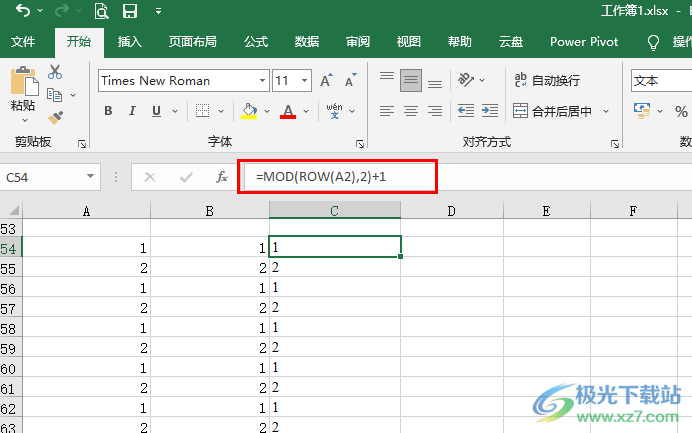
方法步骤
方法一
1、第一步,我们在电脑中找到需要进行编辑的表格文档,右键单击该文档,然后在菜单列表中先点击“打开方式”选项,再选择“Excel”
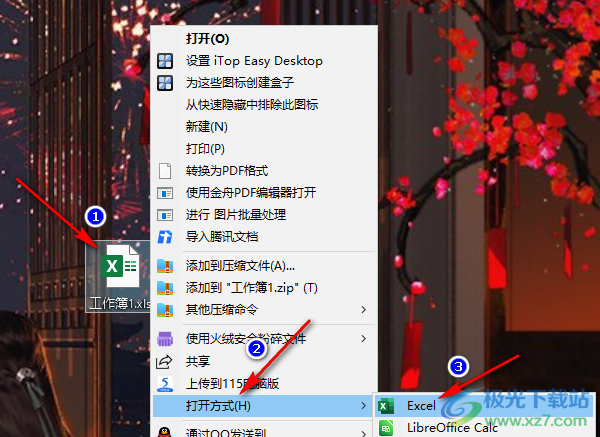
2、第二步,进入Excel页面之后,我们在表格中先输入“1”和“2”,然后选中两个表格,接着按住“Ctrl”键,再向下拖动“2”表格右下角的一点
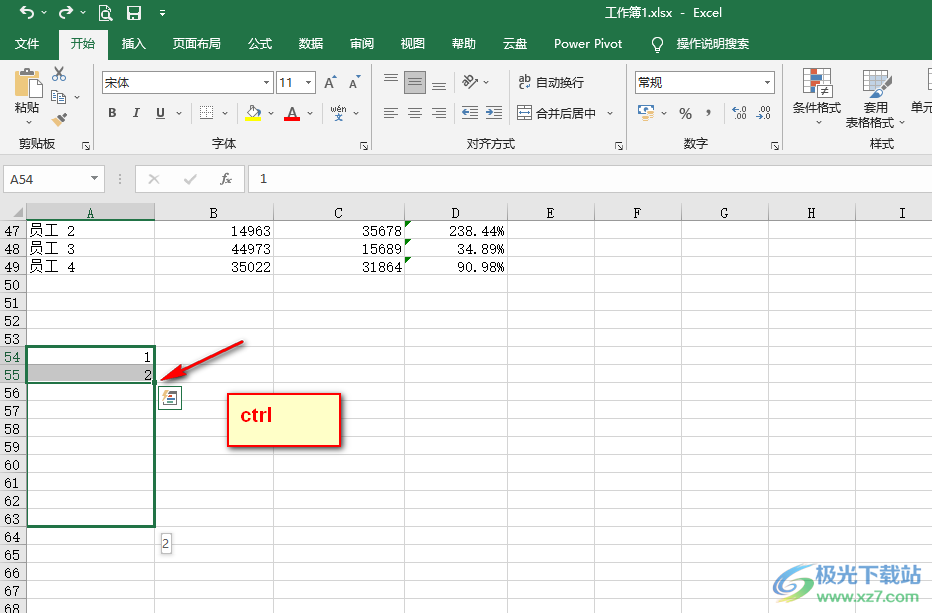
3、第三步,拖动结束之后,我们就能看到表格被“1.2.1.2”的重复数据填充的样子了
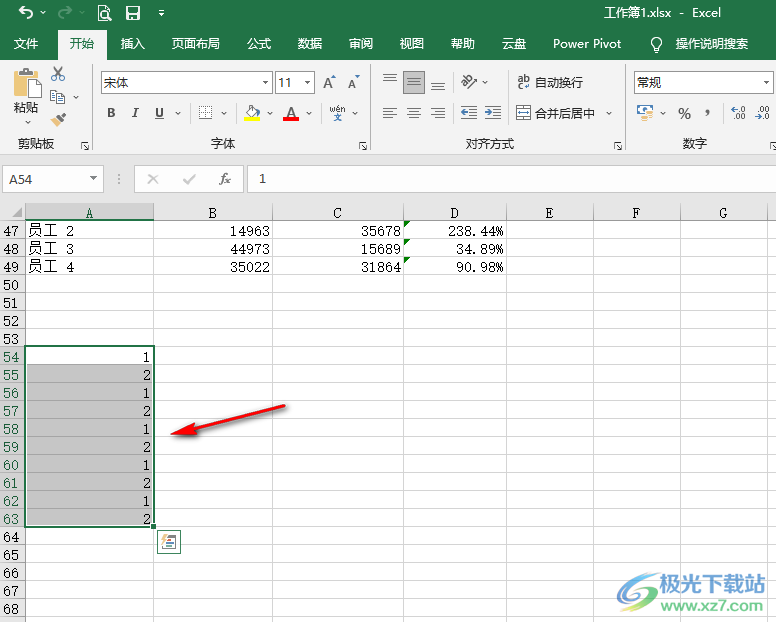
方法二
4、第四步,我们输入“1”和“2”之后,选中这两个表格,然后同样点击“2”右下角的一点向下拖,可以看到这次最后一个填充的数值为“10”,代表此次是按照序列填充的
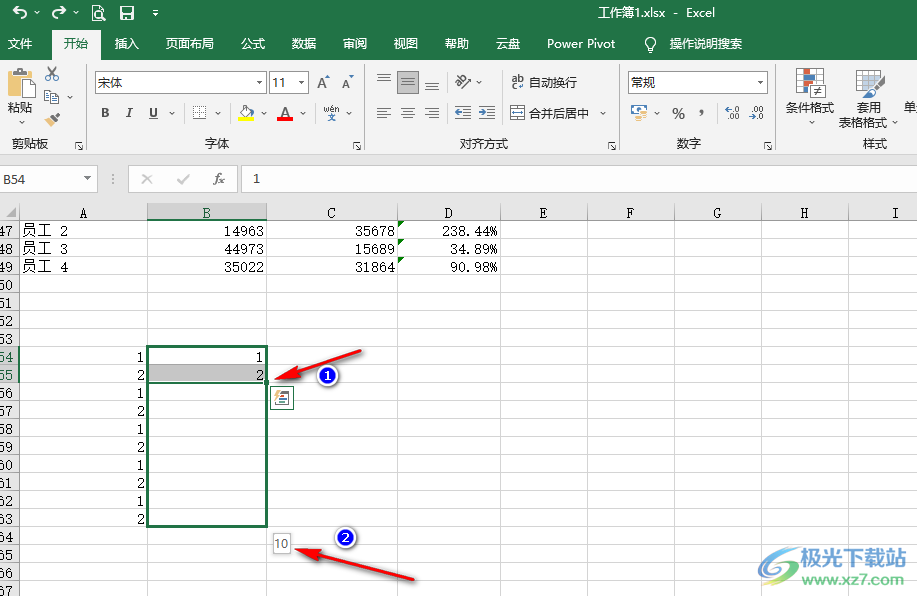
5、第五步,我们点击打开“自动填充选项”图标,然后在下拉列表中点击选择“复制单元格”选项即可
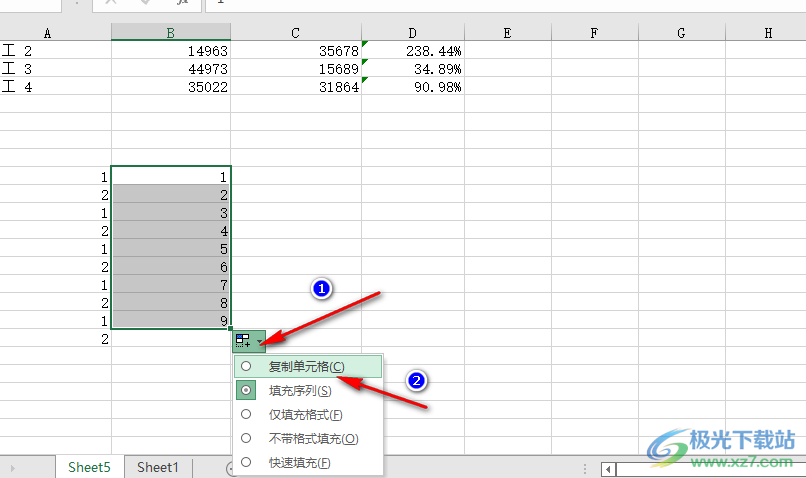
6、第六步,将“填充序列”改为“复制单元格”之后,我们可以看到原本的“1-10”已经变为了“1.2.1.2”的循环数值了
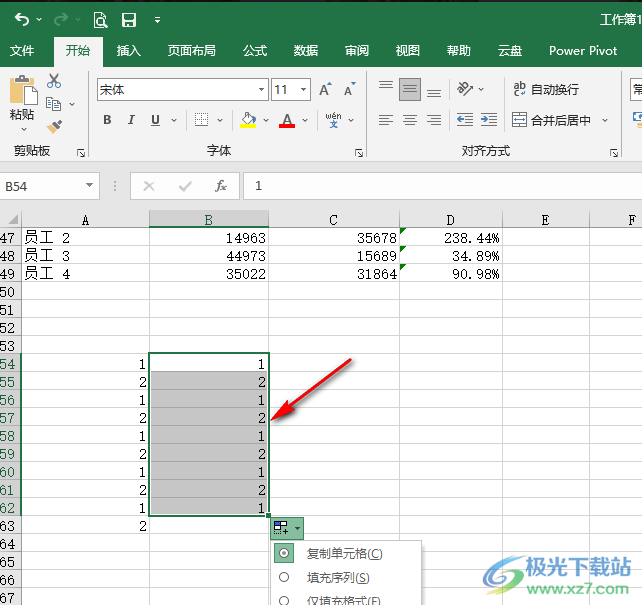
方法三
7、第七步,我们在单元格中输入公式“=MOD(ROW(A2),2)+1”,然后点击“√”图标或是回车键,就能得到结果“1”
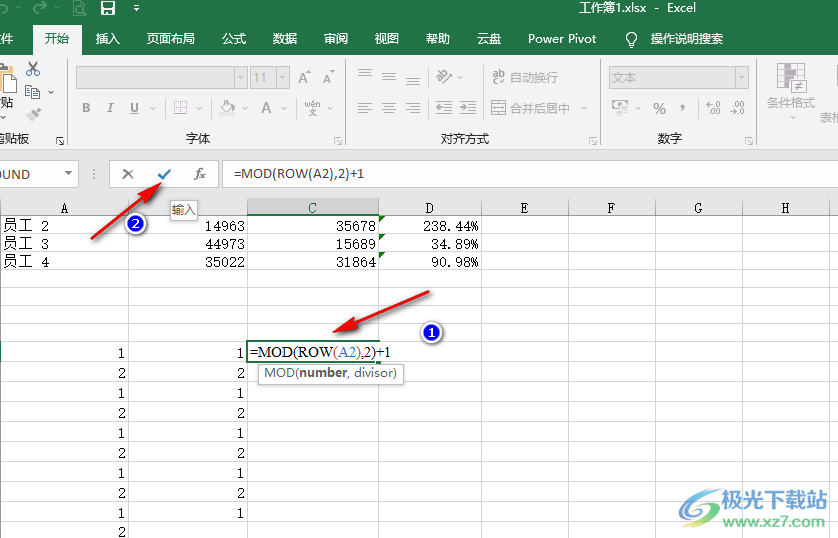
8、第八步,我们点击“1”单元格右下角的点,然后向下拖,也能得到“1.2.1.2”的重复数值
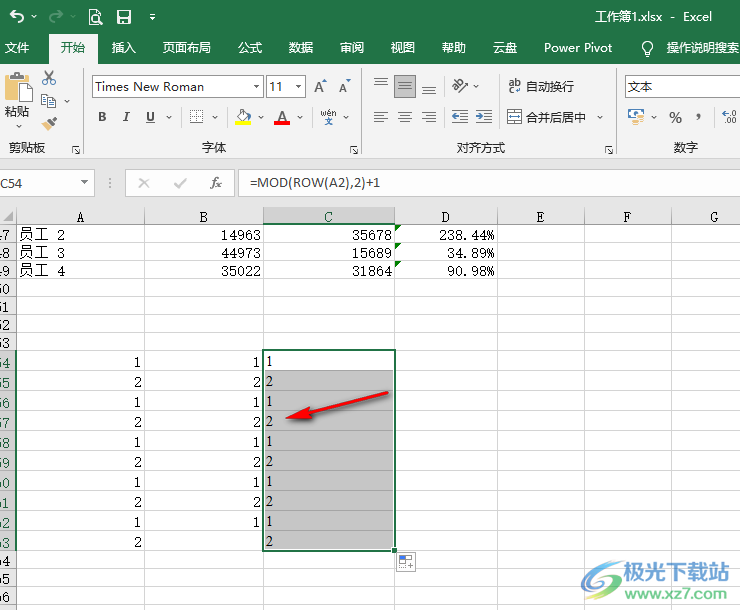
以上就是小编整理总结出的关于Excel输入重复数据的方法,三种方法都可以在表格中快速的输入“1.2.1.2”这类重复的数值,根据自己的需求选择其中一种进行尝试即可,感兴趣的小伙伴快去试试吧。

大小:60.68 MB版本:1.1.2.0环境:WinXP, Win7, Win10
- 进入下载
相关推荐
相关下载
热门阅览
- 1百度网盘分享密码暴力破解方法,怎么破解百度网盘加密链接
- 2keyshot6破解安装步骤-keyshot6破解安装教程
- 3apktool手机版使用教程-apktool使用方法
- 4mac版steam怎么设置中文 steam mac版设置中文教程
- 5抖音推荐怎么设置页面?抖音推荐界面重新设置教程
- 6电脑怎么开启VT 如何开启VT的详细教程!
- 7掌上英雄联盟怎么注销账号?掌上英雄联盟怎么退出登录
- 8rar文件怎么打开?如何打开rar格式文件
- 9掌上wegame怎么查别人战绩?掌上wegame怎么看别人英雄联盟战绩
- 10qq邮箱格式怎么写?qq邮箱格式是什么样的以及注册英文邮箱的方法
- 11怎么安装会声会影x7?会声会影x7安装教程
- 12Word文档中轻松实现两行对齐?word文档两行文字怎么对齐?
网友评论